Bedienungsanleitung
3 Menü Verwaltung
3.2 Service- und Reparaturarbeiten
Hier gelangen Sie zur Liste aller bisher erfassten Service- und Reparaturarbeiten.
Mit dem Pulldown "Tabellenspalten" können Sie wählen, welche Angaben angezeigt bzw. ausgeblendet werden. Die Pfeile hinter den Spaltentiteln ermöglichen ein Sortieren der Liste nach den Einträgen in dieser Spalte. Einige Spalten haben ein Eingabefeld, mit dem Sie die Einträge filtern können. Mit dem Filtersymbol zuhinterst können Sie die Filterfunktion zusätzlich aufrufen.
3.2.1 Service- und Reparaturarbeit ansehen
Schnellzugriff
Durch Klicken auf einen Listeneintrag sehen Sie die wichtigsten Angaben der betreffenden Service- und Reparaturarbeit inline und können sie bearbeiten.
Nochmaliges Klicken auf den Listeneintrag schliesst das Inline-Fenster.
Detailansicht
Durch Doppelklick auf einen Listeneintrag gelangen Sie zu allen Einzelheiten der betreffenden Service- und Reparaturarbeit und können sie bearbeiten.
Durch Klicken auf den Pfeil neben dem Titel (<) gelangen Sie zurück zur Liste.
3.2.2 Service- und Reparaturarbeit hinzufügen / bearbeiten
Mit dem Button "+ Service- und Reparaturarbeit hinzufügen" fügen Sie eine neue Service- oder Reparaturarbeit hinzu, d.h. Sie definieren eine frei gewählte Arbeit zur späteren Verwendung in Verkaufsdokumenten oder zum Einfügen in selbst erstellte Servicelisten.
Diese Funktion steht auch innerhalb eines Verkaufsdokuments zur Verfügung, wenn Sie feststellen, dass die Arbeit noch nicht erfasst ist. Das erübrigt den Umweg über das Menü Verwaltung.
Basisdaten
Wählen Sie einen aussagekräftigen Namen für die Arbeit und geben Sie die vorgesehene Dauer ein (Minuten oder Stunden). Das sind Pflichtfelder. Optional ist eine Beschreibung, für die genügend Platz vorgesehen ist.
Wenn Sie das Kästchen "Verrechenbar" anwählen, öffnet sich ein weiterer Bereich, und Sie können Preisangaben erfassen, die bei der Rechnungsstellung verwendet werden.
Preisangaben
a) Fixpreis
Aktivieren Sie das Kästchen "Fixpreis verwenden", um die Arbeit mit einem fixen Preis zu verrechnen. Die Preisangabe ist ein Pflichtfeld.
b) Stundensatz
Ohne Fixpreis können Sie einen Stundensatz für diese Arbeit angeben. Wenn Sie das Feld leer lassen, wird der unter "Unternehmensdaten" hinterlegte Standard-Stundensatz verwendet.
Für die Währung stehen Standard-Optionen zur Verfügung.
Sie können ein Ertragskonto und ein Aufwandkonto für die Verrechnung in bexio angeben. Wenn Sie die Felder leer lassen, werden die unter "bexio Einstellungen" hinterlegten Standardkonten verwendet.
Sofern Sie in bexio Dienstleistungsprodukte erfasst haben, können Sie diese hier miteinbeziehen und nach Ihren Wünschen verbuchen.
Kategorien und weitere Informationen
Die Zuordnung zu einer Kategorie erleichtert spätere Suchvorgänge.
Sie können ausserdem einen internen Kommentar erfassen, der auf dem Arbeitsrapport für Ihren Mitarbeiter erscheint, nicht aber auf Kundendokumenten.
Arbeiten für die digitale Zeiterfassung
Es empfiehlt sich hier auch nicht auftragsbezogene Arbeiten (wie z.B. Werkstattreinigung, Probefahrten, Pausen, Besprechungen, Schulungen, usw.) zu erfassen, damit eine lückenlose digitale Arbeitszeiterfassung möglich ist.
Für diese Arbeiten können dann QR-Codes auf dem persönlichen Datenblatt pro Mitarbeiter ausgedruckt werden.
Speichern
Speichern Sie die Änderungen mit dem Button "Änderungen speichern" oder wählen Sie "Abbrechen".
3.2.3 HaynesPro-Daten
HaynesPro-Daten können aus rechtlichen Gründen nur im entsprechenden Dokument verwendet und nicht in dieser Liste gespeichert werden.